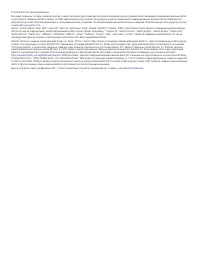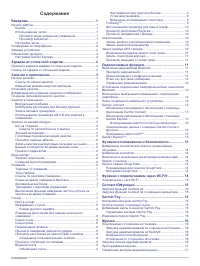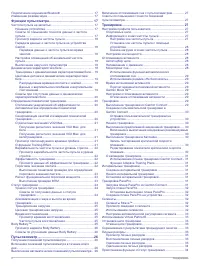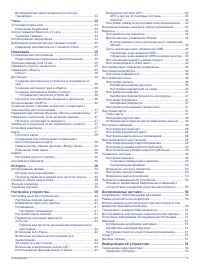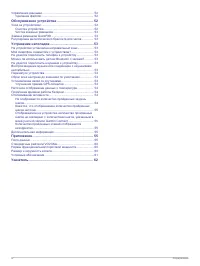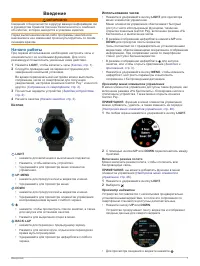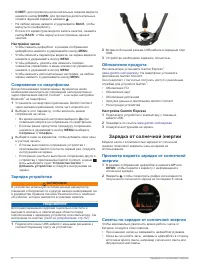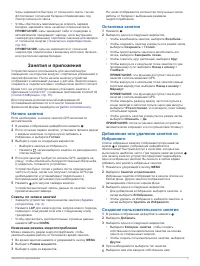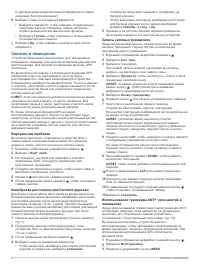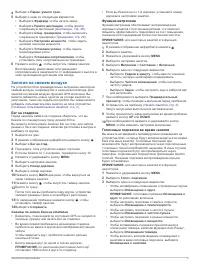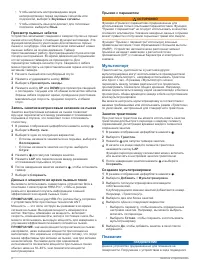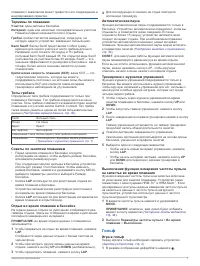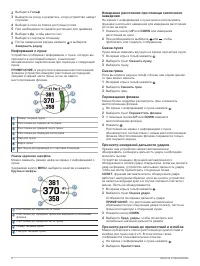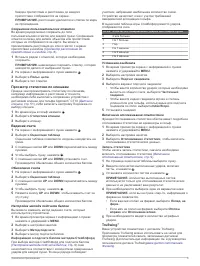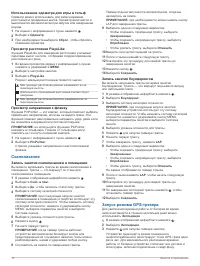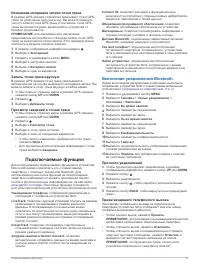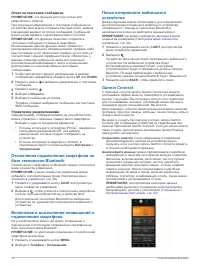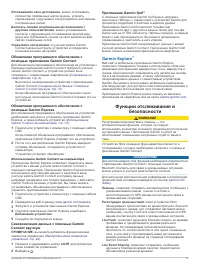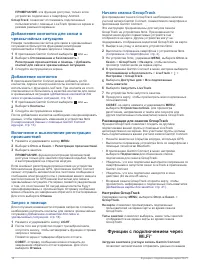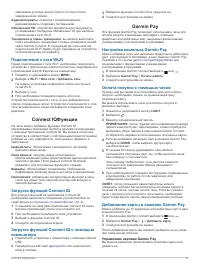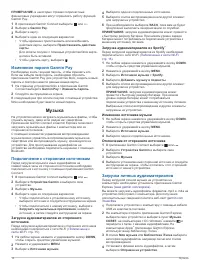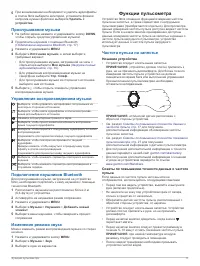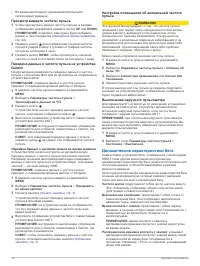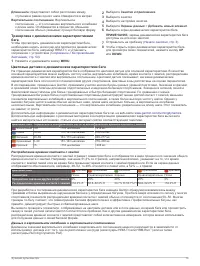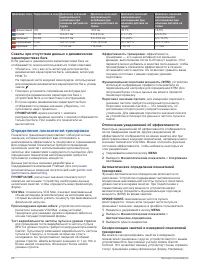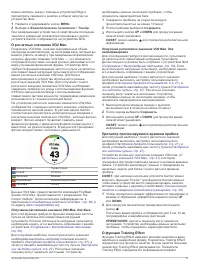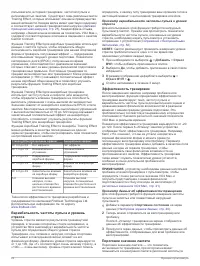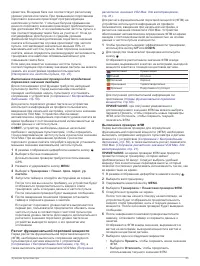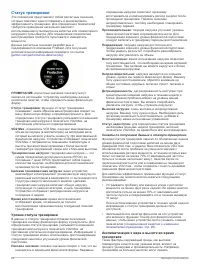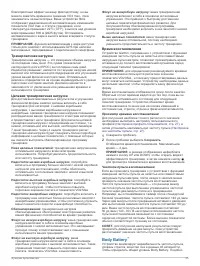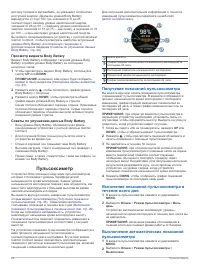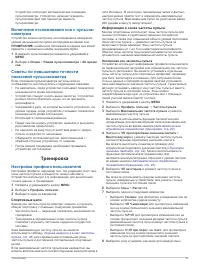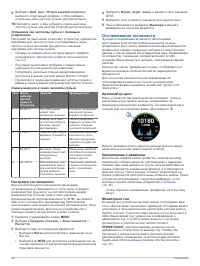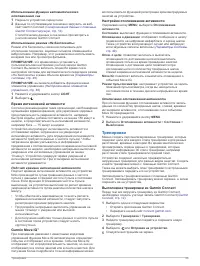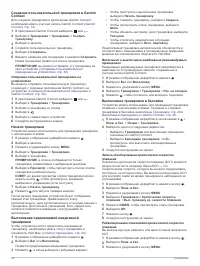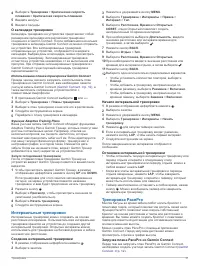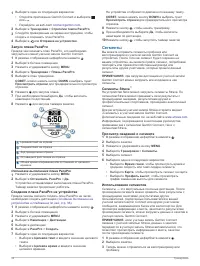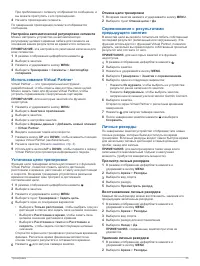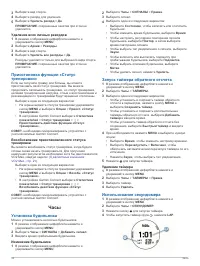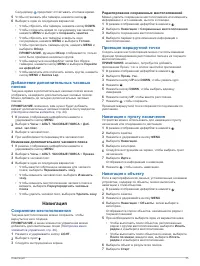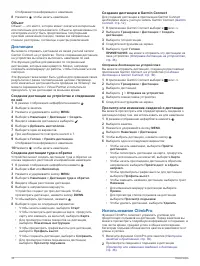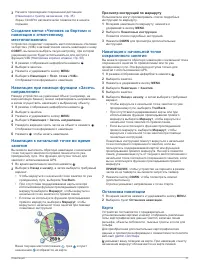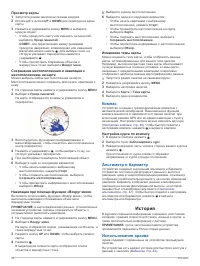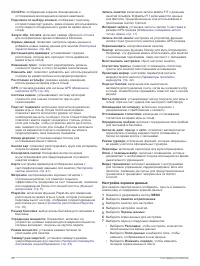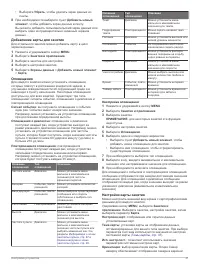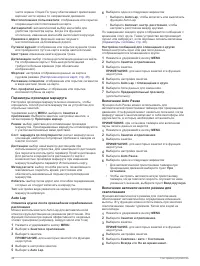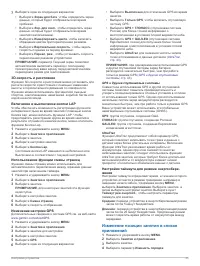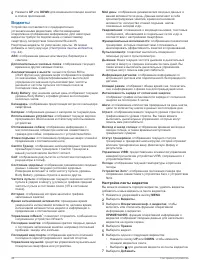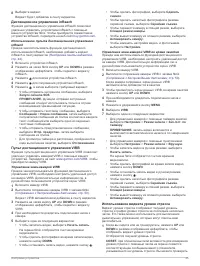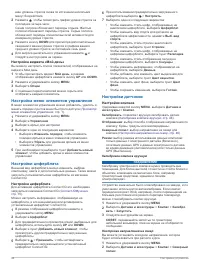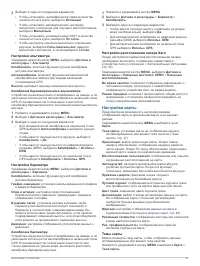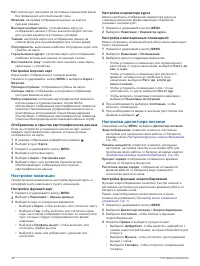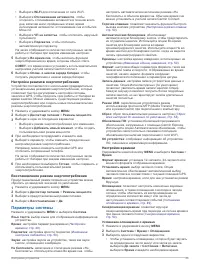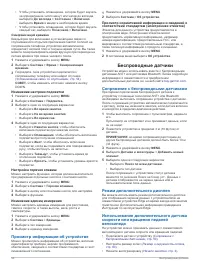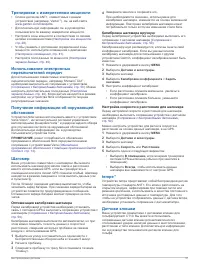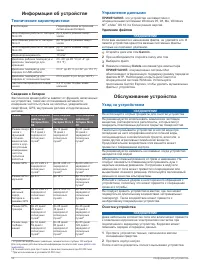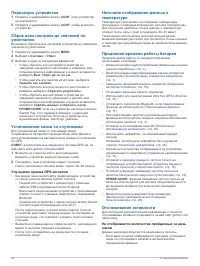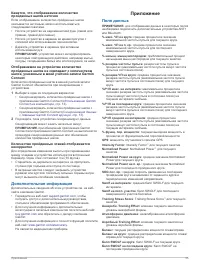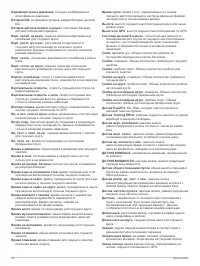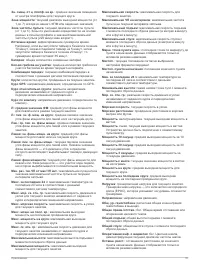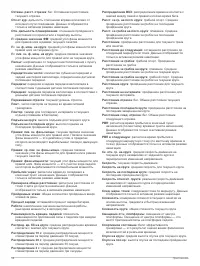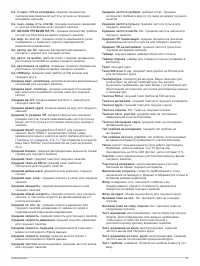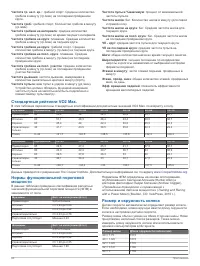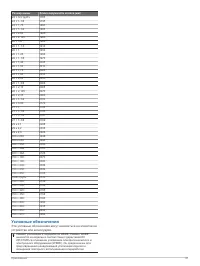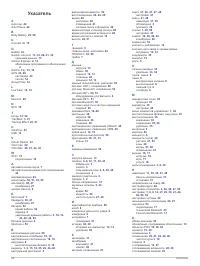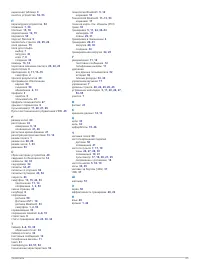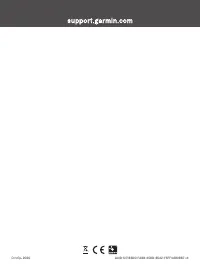Умные часы Garmin Fenix 6 Pro Solar, титановый DLC карбон с DLC титановым ремешком (010-02410-23) - инструкция пользователя по применению, эксплуатации и установке на русском языке. Мы надеемся, она поможет вам решить возникшие у вас вопросы при эксплуатации техники.
Если остались вопросы, задайте их в комментариях после инструкции.
"Загружаем инструкцию", означает, что нужно подождать пока файл загрузится и можно будет его читать онлайн. Некоторые инструкции очень большие и время их появления зависит от вашей скорости интернета.
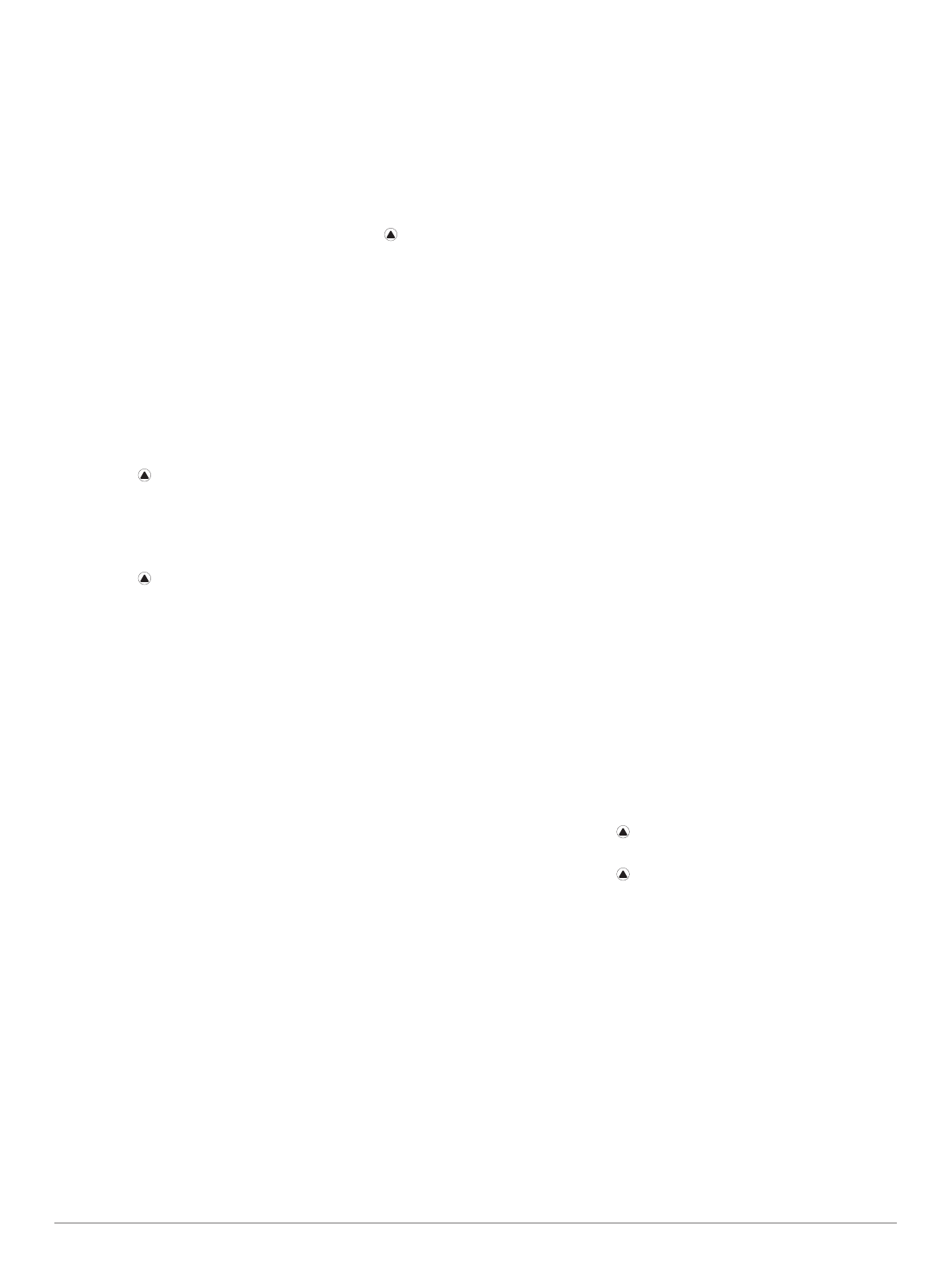
Изменение интервала записи точки трека
В режиме GPS-трекера устройство записывает точки GPS-
трека по умолчанию один раз в час. Вы можете изменить
частоту записи точек GPS-трека. Если запись точек GPS-
трека выполняется реже, время работы устройства от
батареи продлевается.
ПРИМЕЧАНИЕ.
для максимального увеличения
продолжительности работы от батареи запись точек GPS-
трека не выполняется после заката. Этот параметр можно
настроить в разделе настроек занятия.
1
В режиме отображения циферблата нажмите .
2
Выберите
Экспедиция
.
3
Нажмите и удерживайте кнопку
MENU
.
4
Выберите настройки занятия.
5
Выберите
Интервал записи
.
6
Выберите один из вариантов.
Запись точки трека вручную
В режиме GPS-трекера точки трека записываются
автоматически на основе выбранного интервала записи. Вы
можете записать точку трека вручную в любое время.
1
Чтобы открыть страницу карты в режиме GPS-трекера,
нажмите кнопку
UP
или
DOWN
.
2
Нажмите .
3
Выберите
Добавить точку
.
Просмотр сведений о точках трека
1
Чтобы открыть страницу карты в режиме GPS-трекера,
нажмите кнопку
UP
или
DOWN
.
2
Нажмите .
3
Выберите
Просмотр точек
.
4
Выберите точку трека в списке.
5
Выберите один из следующих вариантов:
• Чтобы начать навигацию к выбранной точке трека,
нажмите
Идти к
.
• Для просмотра дополнительной информации о точке
трека выберите
Сведения
.
Подключаемые функции
Для использования подключаемых функций на устройстве
fēnix необходимо подключить его к совместимому
смартфону с помощью технологии Bluetooth. Для
использования некоторых функций на подключаемый
смартфон необходимо установить приложение Garmin
Connect. Дополнительную информацию см. на веб-сайте
. Некоторые функции становятся
доступны при подключении устройства к беспроводной сети.
Уведомления телефона
: отображение уведомлений и
сообщений с телефона на устройстве fēnix.
LiveTrack
: позволяет друзьям и близким следить за вашими
пробежками и тренировками в режиме реального
времени. Отслеживающих пользователей можно
пригласить по электронной почте или через социальные
сети, и они смогут просматривать ваши достижения в
режиме реального времени на странице отслеживания
Garmin Connect.
GroupTrack
: позволяет отслеживать подключенных
пользователей с помощью LiveTrack прямо на экране в
режиме реального времени.
Загрузка занятий в Garmin Connect
: позволяет
автоматически отправлять данные по вашим занятиям в
учетную запись Garmin Connect после завершения их
записи.
Connect IQ
: позволяет расширить функциональные
возможности устройства с помощью новых циферблатов,
виджетов, приложений и полей данных.
Обновления программного обеспечения
: позволяют
обновить программное обеспечение на устройстве.
Метеоданные
: позволяет просматривать информацию о
текущих погодных условиях и прогнозы погоды.
Датчики Bluetooth
: подключение совместимых датчиков
Bluetooth, например нагрудного пульсометра.
Где мой телефон?
: определение местоположения
потерянного смартфона, сопряженного с устройством
fēnix и находящегося в настоящее время в зоне действия
его сигнала.
Найти устройство
: определение местоположения
потерянного устройства fēnix, сопряженного с вашим
смартфоном и находящегося в настоящее время в зоне
действия его сигнала.
Включение уведомлений Bluetooth
Перед включением уведомлений необходимо выполнить
сопряжение устройства fēnix с совместимым мобильным
устройством (
).
1
Нажмите и удерживайте кнопку
MENU
.
2
Выберите
Телефон
>
Умные уведомления
>
Состояние
>
Включено
.
3
Выберите
Во время занятия
.
4
Выберите параметры уведомлений.
5
Выберите параметры звука.
6
Выберите
Не во время занятия
.
7
Выберите параметры уведомлений.
8
Выберите параметры звука.
9
Выберите
Конфиденциальность
.
10
Выберите параметры конфиденциальности.
11
Выберите
Тайм-аут
.
12
Выберите продолжительность отображения оповещения
о новом уведомлении на экране.
13
Выберите
Подпись
для добавления подписи к ответам
на текстовые сообщения.
Просмотр уведомлений
1
Чтобы просмотреть виджет уведомлений, в режиме
отображения циферблата нажмите кнопку
UP
или
DOWN
.
2
Нажмите кнопку .
3
Выберите уведомление.
4
Нажмите кнопку , чтобы перейти к дополнительным
опциям.
5
Нажмите кнопку
BACK
, чтобы вернуться на предыдущий
экран.
Прием входящего телефонного вызова
При приеме телефонного вызова на подключенном
смартфоне устройство fēnix отображает имя или номер
телефона вызывающего абонента.
• Чтобы принять вызов, нажмите
Принять
.
ПРИМЕЧАНИЕ.
для разговора с вызывающим абонентом
необходимо использовать подключенный смартфон.
• Чтобы отклонить вызов, нажмите
Отклонить
.
• Чтобы отклонить вызов и незамедлительно отправить
ответное текстовое сообщение, нажмите
Ответить
и
выберите соответствующее сообщение из списка.
ПРИМЕЧАНИЕ.
эта функция доступна, только если
устройство подключено к смартфону Android
™
.
Подключаемые функции
11